在CAD繪圖的時候,為了區分不同的實體,我們經常需要用不同的線型表示它們,而且CAD線型的不同也可以使人更容易明白設計師的設計意圖,所以了解CAD線型如何設置很重要。
在繪圖過程中經常要對線型進行設置,具體步驟為:
CAD線型設置步驟一:
1、單擊【格式】>【線型】菜單項(或者在命令行中輸入"Linetype")打開【線型管理器】對話框,用戶可以根據需要在該對話框中進行選擇。

CAD線型設置步驟二:
2、如果用戶在該對話框中沒有找到適合自己的線 型,可以單擊右上角的“加載。。。”按鈕打開【加載或重載線型】對話框。在該對話框中的【可用線型】列表框中選擇合適的線型,單擊“確定”按鈕即可把選中的線型添加到【線型管理器】對 話框中的【線型】列表框中,用戶再一次在【線型】列表框中選擇剛才添加的線型,然后單擊“確定”按鈕即可完成當前線型的設置.

CAD線型種類多樣,在實際繪圖使用的時候,選擇不同的線型區分不同的實體很有必要,熟練使用這個功能之后,可以使自己繪制的圖紙更清晰明白,所以線型的設置和操作一定要掌握。
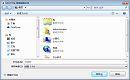
2023-06-01
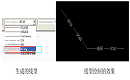
2022-11-03
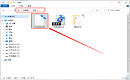
2022-08-15

2022-08-08

2022-08-08

2021-05-13

2021-03-25

2021-03-24
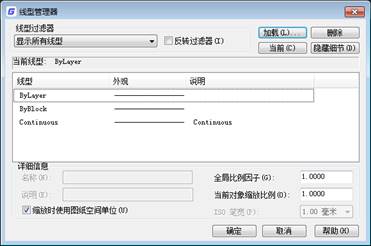
2020-07-27

2020-04-02
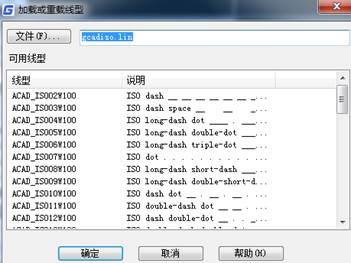
2019-12-03

2019-12-03
